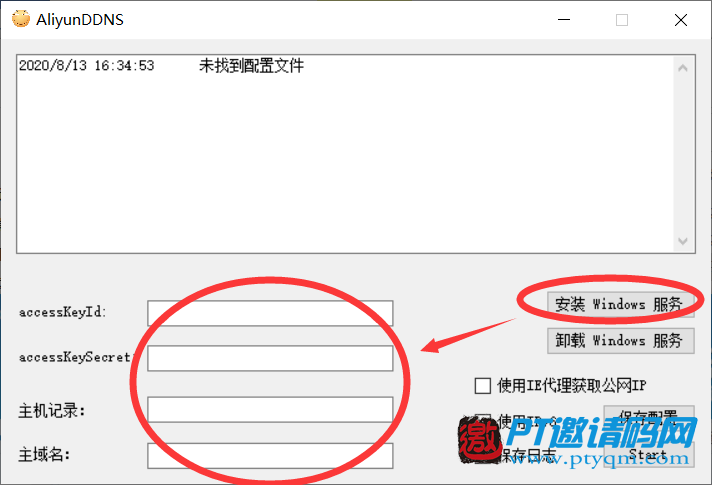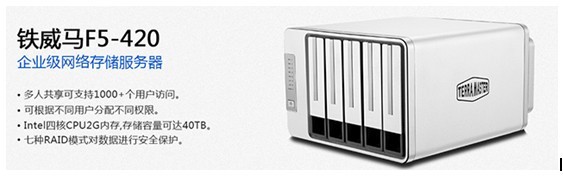使用远程访问功能,您可以随时随地访问您的TNAS 设备、读取您TNAS 中的文件或是对您的TNAS 设备进行配置。远程访问 能给您的工作及生活带来极大的便利。
铁威马NAS有提供三种远程访问的方式,可以选择使用。
1.TNAS.online(推荐)。TNAS.online 是TNAS 设备专用的远程访问工具,允许用户通过互联网连接到TNAS,而无需设置端口转发。TNAS.online 可以与其它TOS的应用程序和移动设备应用程序搭配使用。使用简单方便,不需要额外的折腾,注册就能使用。完成设置后会产生一个TNAS ID号,后面的远程登陆就需要这个唯一的身份识别码。
使用方法:
进入TOS系统,选择桌面远程访问;
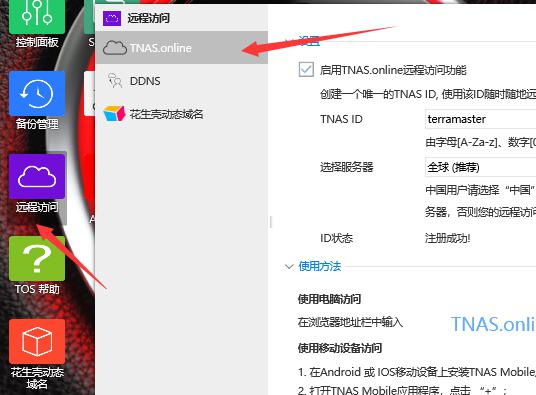
勾选 “启用TNAS.online 远程访问功能”,输入 “TNAS ID”,并牢记您的TNAS ID,点击 “应用”;
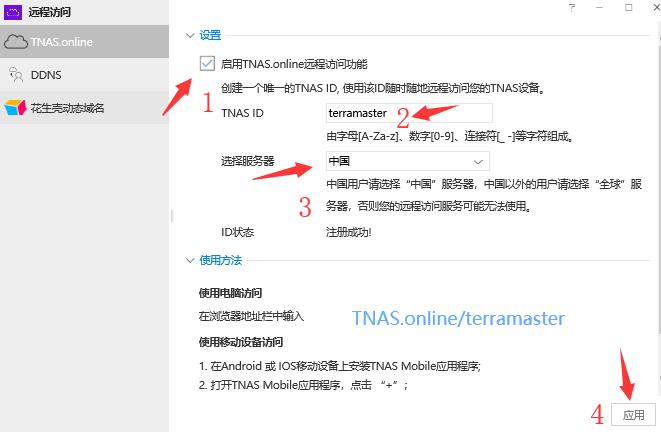
启用成功后可以看到ID状态为“注册成功”,然后就可以直接进行远程访问了;
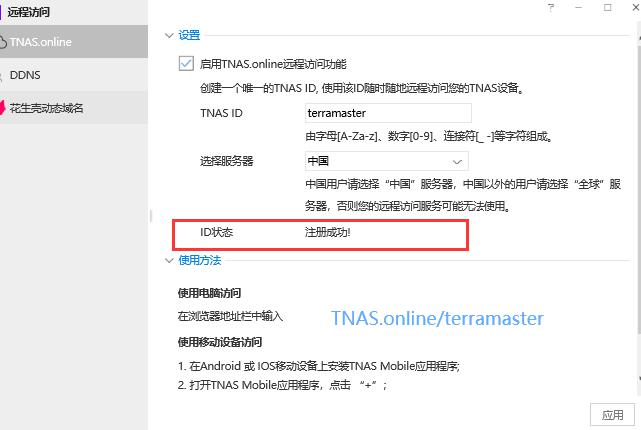
使用电脑访问(Windows电脑与MAC电脑均适用),请在浏览器地址栏中输入:TNAS.online/TNAS ID。
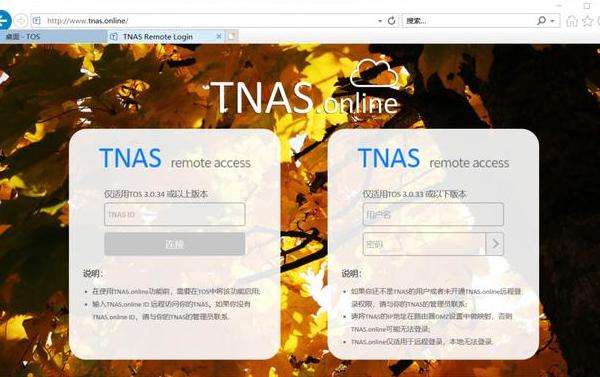
使用移动设备访问,请在Android 或 iOS 移动设备上安装TNAS mobile 应用程序,打开TNAS mobile 应用程序,点击“+”,输入TNAS ID,点击 “确认”。
需要注意的是如你在本地网络使用TNAS mobile 应用程序与TNAS 设备连接过,TNAS mobile 应用程序将自动记录TNAS 设备信息,在需要远程访问时,你可以在TNAS mobile 应用程序上搜索到远程TNAS 设备。

2.DDNS。DDNS (动态域名服务) 是实现远程访问TNAS设备的一种方式。DDNS 将TNAS 映射到一个域名,您可以访问该动态域名来远程访问TNAS。提供免费DDNS服务的很多,根据需要选择吧,注册完后对DDNS界面填入相应的内容。
进入TOS系统,选择桌面远程访问,DDNS;
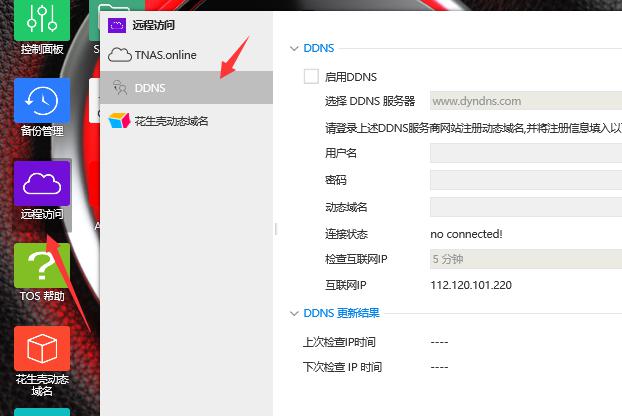
勾选 “启用DDNS”,选择DDNS 服务器,请将注册DDNS服务时得到的信息填入表格中,点击 “应用”, 当TNAS 设置菜单显示 “conneted” 时,表示DDNS 设置成功;
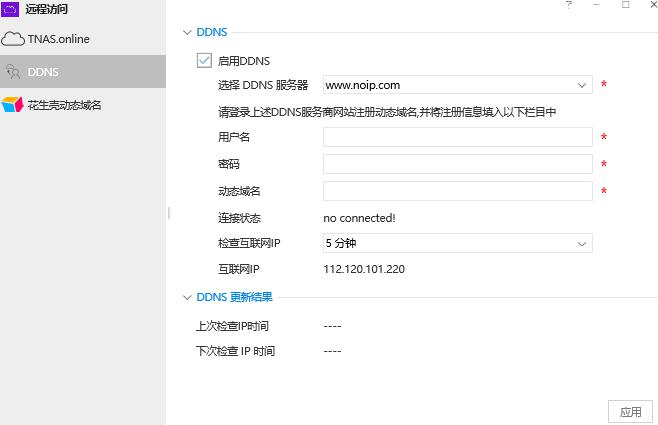
注意:启用DDNS 服务前,请从菜单列表中选择其中一个域名服务提供商,并需前往该提供商的官网注册域名;请记录域名注册时提交的信息,并填写到DDNS 设置菜单中;在使用DDNS 访问TNAS 前,需要在路由器中做端口映射。请前往路由器的设置菜单,将TNAS 设备的IP地址添加到“DMZ” 选项中,否则DDNS 访问有可能失败。
使用DDNS 远程访问(Windows 电脑与 MAC 电脑均适用):在电脑浏览器的地址栏中输入DDNS 服务商为你提供的域名+端口号,然后回车;输入TNAS的用户和密码,点击“登录”。
3.花生壳。花生壳动态域名为TNAS远程访问的一种方式,客户只需激活花生壳账号,开通后会产生相应的外网访问网、SN码、账号等信息,便可实现远程访问TNAS。
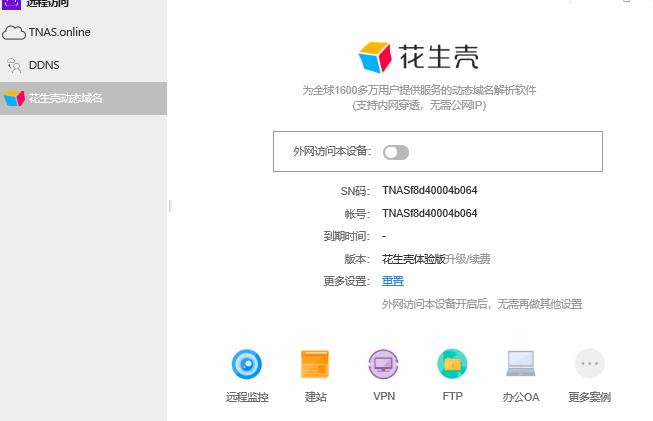
原文链接:https://blog.csdn.net/Noont/article/details/98634938?ops_request_misc=%257B%2522request%255Fid%2522%253A%2522171828022116800182746392%2522%252C%2522scm%2522%253A%252220140713.130102334.pc%255Fblog.%2522%257D&request_id=171828022116800182746392&biz_id=0&utm_medium=distribute.pc_search_result.none-task-blog-2~blog~first_rank_ecpm_v1~times_rank-21-98634938-null-null.nonecase&utm_term=nas+%E9%93%81%E5%A8%81%E9%A9%AC